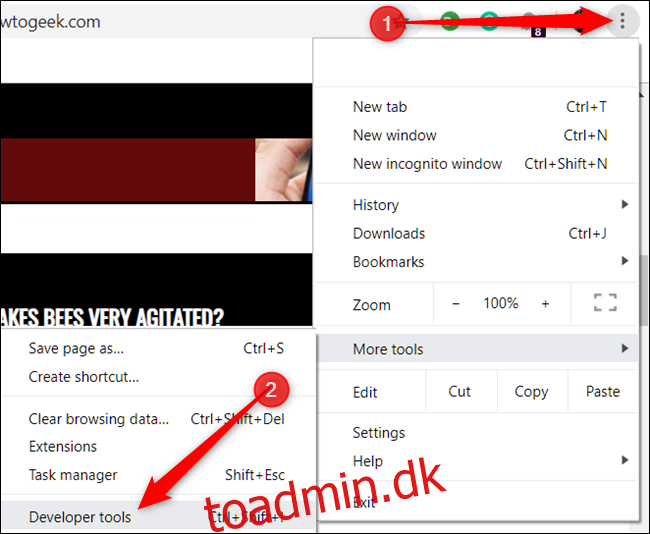Ikke alle browsere håndterer websteder ens, og hvis de ikke understøtter dit operativsystem eller browser, kan du blive nægtet adgang. Heldigvis kan du forfalske brugeragenten på Chrome OS for at få det til at se ud som om du bruger et helt andet system.
Websites identificerer indgående forbindelser af deres brugeragent – en tekstlinje sendt i HTTPS-headeren med browserens navn, version og operativsystem. Grunden til, at de gør dette, er for at bestemme, hvordan siden skal gengives specifikt for din enhed. En af de mere almindelige anvendelser er at adskille skrivebordsvisningen fra et mobillayout. Men nogle gange skal du muligvis forfalske brugeragenten for at narre et websted, der hævder, at det er inkompatibelt med din browser.
Sådan ændres din brugeragent
For at komme i gang skal du åbne Chrome, klikke på de tre prikker og derefter vælge Flere værktøjer > Udviklerværktøjer. Alternativt kan du trykke på Ctrl+Shift+I på tastaturet.
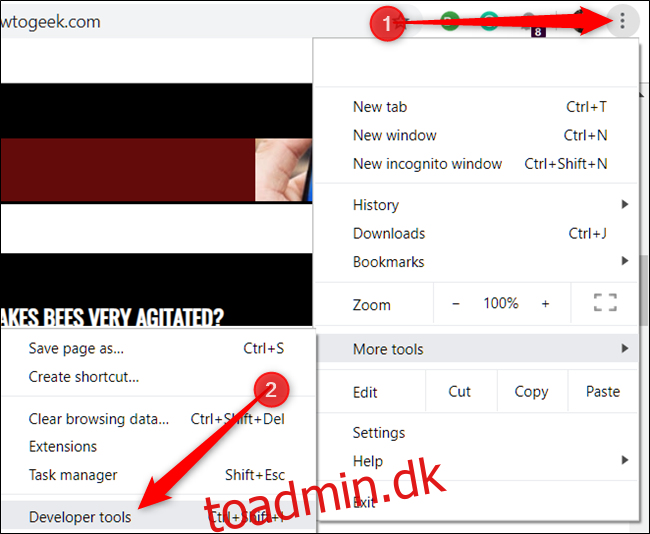
Klik på “Netværksbetingelser” nederst i ruden Udviklerværktøjer.
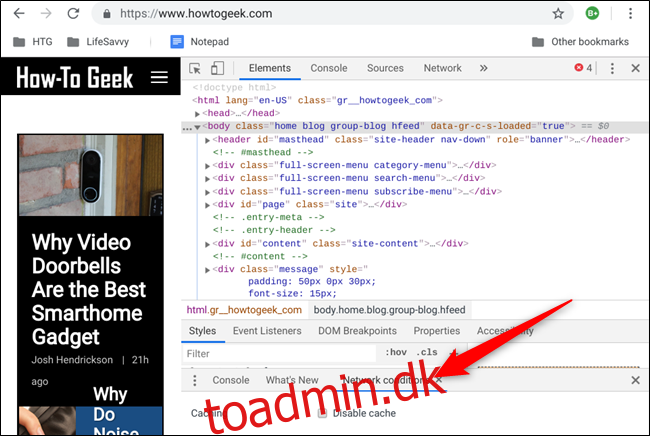
Hvis du ikke kan se denne mulighed, skal du klikke på menuikonet og derefter vælge Flere værktøjer > Netværksbetingelser for at aktivere den.
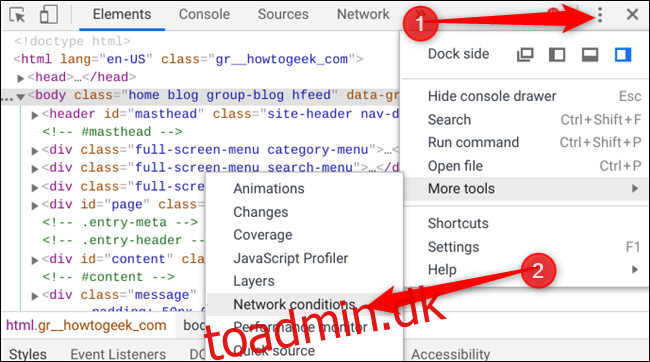
Under sektionen Brugeragent skal du fjerne markeringen i “Vælg automatisk”.
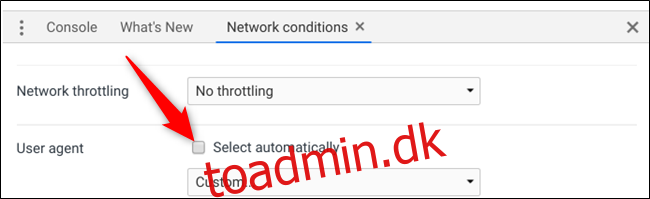
Chrome tilbyder en lang liste af forudkonfigurerede brugeragentskabeloner, som du kan vælge i rullemenuen.
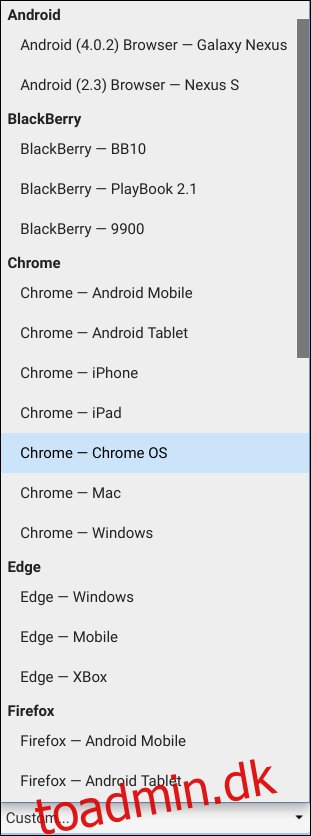
Hvis der er en specifik brugeragent, du vil bruge, som ikke er angivet i rullemenuen, kan du kopiere og indsætte en brugerdefineret agent i tekstfeltet nedenunder.
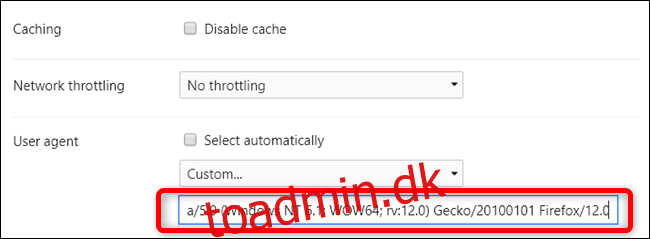
Bagefter – mens ruden Udviklerværktøj stadig er åben i den aktuelle fane – gå til et hvilket som helst websted, og brugeragenten indstilles til den brugerdefinerede, du har angivet, indtil du lukker Udviklerværktøjer.
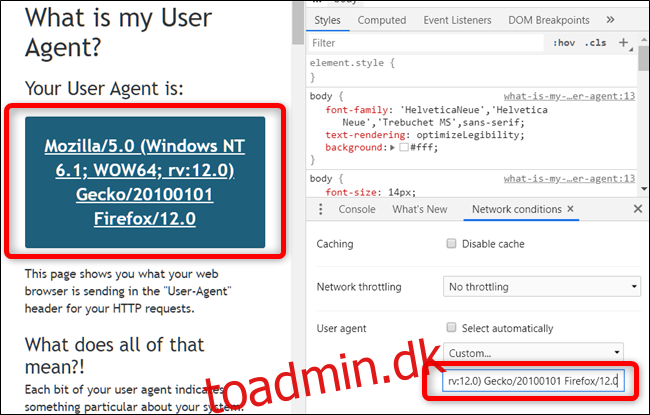
Du kan endda være lidt kreativ med det!
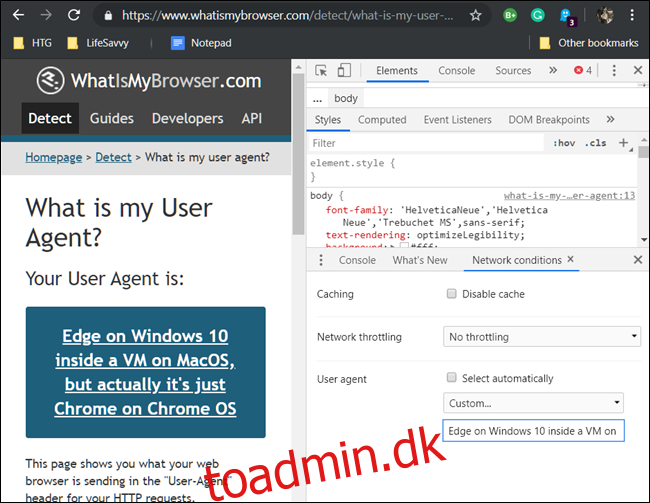
Brugeragent-spoofing er en midlertidig indstilling, der kun forbliver aktiv, mens udviklerværktøjer er åbne og på den aktuelle fane. Når du har lukket udviklerværktøjet, går din brugeragent tilbage til standardvalget af Chrome.